Fire TV StickでAndroidスマホのミラーリングができない原因と対処法
Fire TV Stickを使えば、簡単にAndroidスマホの画面を大型テレビにミラーリングできますが、上手くいかない場合もあるでしょう。その理由はいろいろありますが、大きく分けて以下の3つの原因が考えられます。
【原因1】Androidスマホがミラーリングに対応していない
すべてのAndroidスマホがミラーリングに対応しているわけではありません。
2012年7月リリースの「Android OS 4.2 (Jelly Bean) 」より旧型のAndroidスマホ、あるいは「Miracastに対応していないAndroidスマホ」などでは、そもそもFire TVでのミラーリングに対応していないのです。
Android OS 4.2といえば10年以上も前のものですから、そこまで古いAndroidスマホを使っている人は少ないでしょうが、一応、自分のAndroidスマホのOSバージョンを確認してみましょう。

【原因2】Fire TV Stickが「ミラーリング」に対応していない
Fire TV Stickも、機種によってはミラーリング機能に対応していない場合があります。とくに2017年発売のFire TVにはミラーリング機能がないので注意してください。
確認方法は、Fire TV付属リモコンの「ホーム」ボタンを長押しして、ミラーリングアイコンが表示されるかどうかで判断できます。
ミラーリングアイコンが表示されなければ、残念ながら、そのFire TV Stickは非対応だと分かります。
とはいえ、ミラーリング機能が表示されない場合でも、Fire TVのアプリストアからミラーリング機能を持つ「AirScreen」アプリなどをインストールすれば、ミラーリングができるようになります。
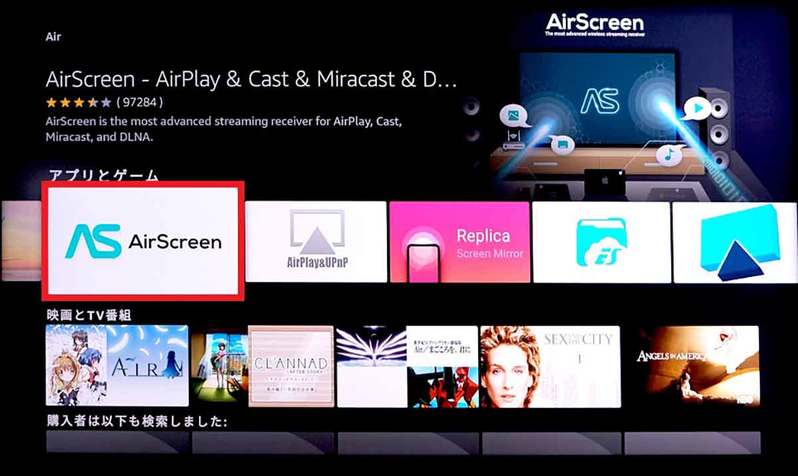
【原因3】同じWi-Fiに接続していない
ミラーリングを行うときは、Fire TV StickとAndroidスマホは同じWi-Fiネットワークに接続している必要があります。
たとえば、Fire TV StickはWi-Fiにつながっているのに、スマホのWi-Fiがオンになっておらず、データ通信にしかつながっていない場合はミラーリングができません。
また、両方とも同じWi-Fiに接続していても、Wi-Fiルーターと距離が離れ過ぎていると、ミラーリングが不安定になる可能性もあります。

もし、Fire TV StickのWi-Fi接続が不安定な場合は、スタンド型アダプターを使うことで「有線LANケーブル接続」することも可能です。
「HDMI接続」もしくは「他の機器」でミラーリングすることも検討しよう!
ミラーリングが上手くいかない原因を3つ紹介しましたが、それでもミラーリングできない場合は、ほかの方法によるミラーリングも検討しましょう。
ミラーリングはWi-Fi(無線)以外の方法でも可能です。たとえば、HDMIケーブルで直接Androidスマホとテレビを接続すればミラーリングすることができるのです。
そのためにはUSB Type-C/HDMI変換ケーブルを購入しましょう。USB Type-CをAndroidスマホに、HDMI端子をテレビに挿して、テレビの外部入力をリモコンで切り替えれば、直接Androidスマホの画面をテレビに表示できます。
USB Type-C/HDMI変換ケーブルの価格は、Amazonで1,500円程度なので、どうしてもミラーリングができないときは、試してみるといいでしょう。

また、Fire TV Stick以外の機器を利用してミラーリングすることも可能です。代表的な機器としてはGoogleの「Chromecast(クロームキャスト)」が挙げられます。
もし、「古いFire TV Stickを使用」しており、かつ「Fire TVの操作性が自分に向いていない」と感じたら買い替えてみましょう。

まとめ
今回はAmazon「Fire TV Stick」を使ってAndroidスマホの画面を大型テレビに映し出す「ミラーリング」のトラブルについて解説しました。
直接、Androidスマホの画面を大型テレビに表示できるのは何かと便利ですが、初回接続時はどうしても上手くいかないこともあります。
もし、ミラーリングが上手くいかないときは、ぜひ、今回紹介した対処法を参考にしてみてください。
文・オトナライフ/提供元・オトナライフ
【関連記事】
・ドコモの「ahamo」がユーザー総取り! プラン乗り換え意向調査で見えた驚愕の真実
・【Amazon】注文した商品が届かないときの対処法を解説!
・COSTCO(コストコ)の会員はどれが一番お得? 種類によっては損する可能性も
・コンビニで自動車税のキャッシュレス払い(クレカ・QRコード決済)はどの方法が一番お得?
・PayPay(ペイペイ)に微妙に余っている残高を使い切るにはどうすればいいの!?









































